win10禁止在鎖定畫面介面使用相機怎麼關閉?
- 王林轉載
- 2024-02-11 18:21:321291瀏覽
php小編西瓜為您解答:如果您想在Win10的鎖定畫面介面禁止使用相機,可以依照下列步驟進行關閉。首先,點選開始選單,選擇「設定」選項。然後,在設定介面中點選“個人化”,再選擇“鎖定畫面”選項。接下來,在鎖定螢幕設定中找到“攝影機”選項,並將其關閉。這樣,您在鎖定畫面介面就無法使用相機功能了。希望這個簡單的方法可以幫助您。如果您還有其他問題,歡迎隨時諮詢我們。
Win10禁止在鎖定螢幕介面使用相機的設定方法
1、第一步,我們在電腦桌面左下角打開“開始”按鈕,然後在選單列表中打開“設定”選項。
2、第二步,進入設定頁面之後,我們在該頁面中找到「隱私」設置,點擊開啟該設定。
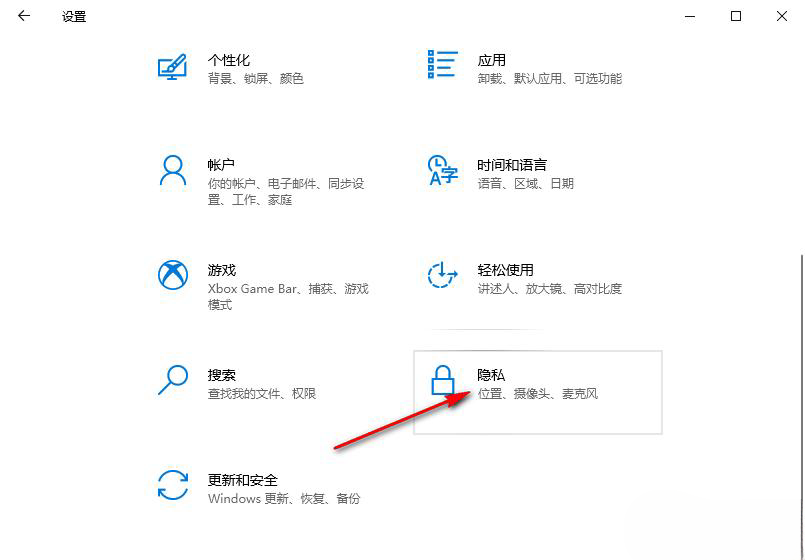
3、第三步,進入隱私設定頁面之後,我們在左側清單中底線找到「攝影機」選項,點擊開啟該選項。
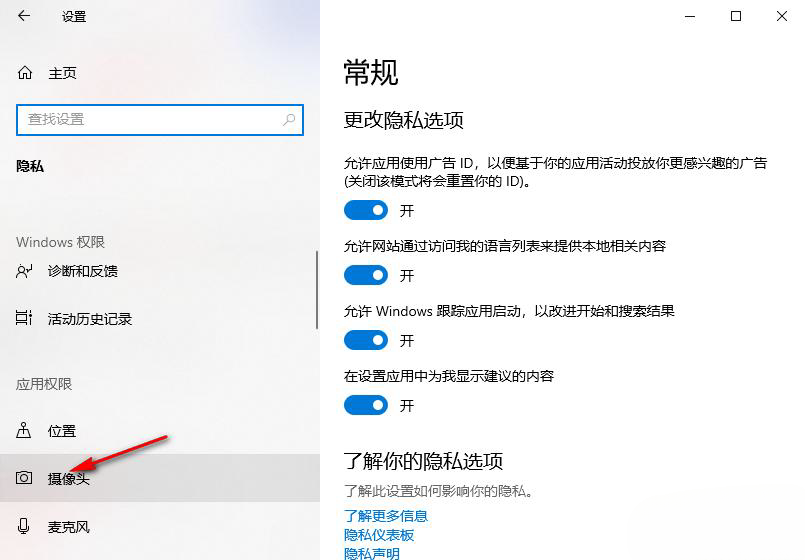
4、第四步,在相機頁面中,我們找到「允許應用程式存取你的相機」選項。
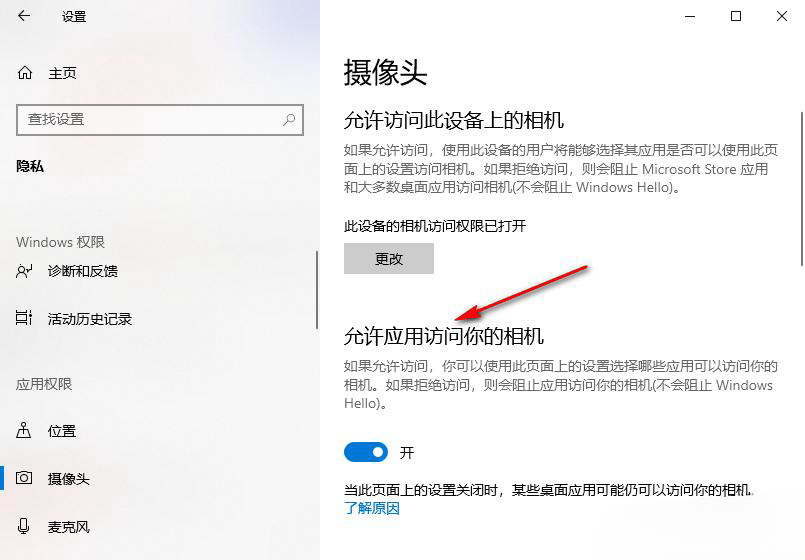
5、第五步,將「允許應用程式存取你的相機」選項下的開關按鈕點擊關閉,使其變為灰色即可。
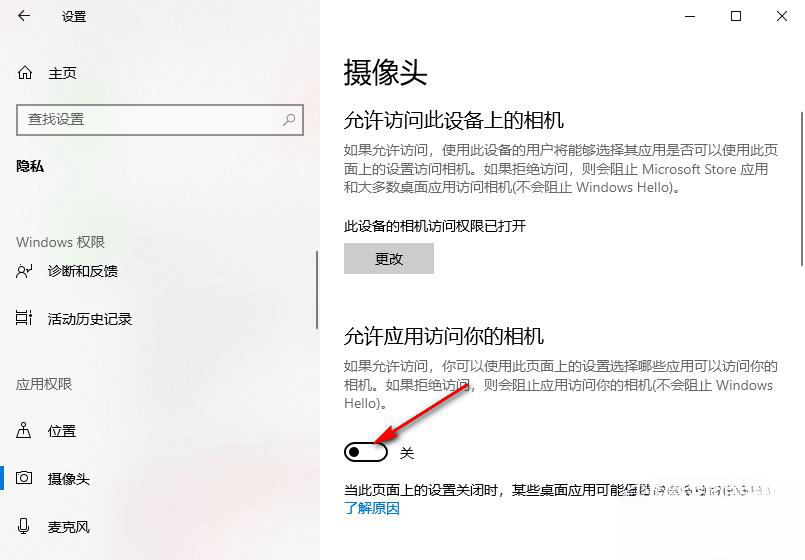
以上是win10禁止在鎖定畫面介面使用相機怎麼關閉?的詳細內容。更多資訊請關注PHP中文網其他相關文章!
陳述:
本文轉載於:xpwin7.com。如有侵權,請聯絡admin@php.cn刪除

